Joomla è una soluzione software CMS open source gratuita scritta in PHP. Viene utilizzato per creare diversi tipi di siti Web inclusi blog, siti di e-commerce e siti di marketing. Joomla fornisce un pannello di controllo potente e intuitivo che ti aiuta a creare e ospitare il tuo sito Web su Internet facilmente senza la necessità di imparare a leggere e scrivere codici e script complicati.
In questo post ti spiegheremo come installare Joomla con Nginx su Oracle Linux 8.
Prerequisiti
- Un nuovo server Oracle Linux 8 sulla piattaforma Atlantic.Net Cloud
- Un nome di dominio valido puntato all'IP del tuo server
- Una password di root configurata sul tuo server
Fase 1:crea un server cloud Atlantic.Net
Per prima cosa, accedi al tuo server Atlantic.Net Cloud. Crea un nuovo server, scegliendo Oracle Linux 8 come sistema operativo con almeno 2GB di RAM. Collegati al tuo Cloud Server tramite SSH e accedi utilizzando le credenziali evidenziate in alto nella pagina.
Dopo aver effettuato l'accesso al server Oracle Linux 8, eseguire il comando seguente per aggiornare il sistema di base con gli ultimi pacchetti disponibili.
dnf update -y
Fase 2 – Installa Nginx e MariaDB
Innanzitutto, dovrai installare i server di database Nginx e MariaDB sul tuo server. Puoi installare entrambi i pacchetti con il seguente comando:
dnf install nginx mariadb-server -y
Dopo aver installato entrambi i pacchetti, avvia i servizi Nginx e MariaDB e abilita l'avvio al riavvio del sistema:
systemctl start nginx mariadb systemctl enable nginx mariadb
Fase 3 – Installa PHP e PHP-FPM
Successivamente, dovrai installare PHP 7.4, PHP-FPM e altre dipendenze PHP sul tuo server.
Esegui il comando seguente per ripristinare il PHP predefinito:
dnf module reset php
Quindi, abilita la versione PHP 7.4 utilizzando il seguente comando:
dnf module enable php:7.4
Quindi, installa PHP 7.4 con altre estensioni usando il seguente comando:
dnf install php php-fpm php-curl php-xml php-zip php-mysqlnd php-intl php-gd php-json php-ldap php-mbstring php-opcache unzip -y
Dopo aver installato tutti i pacchetti, modifica il file php.ini e modifica alcune impostazioni:
nano /etc/php.ini
Modifica i seguenti valori:
memory_limit = 256M output_buffering = Off max_execution_time = 300 date.timezone = UTC
Salva e chiudi il file quando hai finito.
Quindi, modifica il file di configurazione PHP-FPM e cambia l'utente e il gruppo da apache a nginx:
nano /etc/php-fpm.d/www.conf
Cambia l'utente e il gruppo da apache a nginx:
user = nginx group = nginx
Salva e chiudi il file, quindi imposta le autorizzazioni appropriate per la directory della libreria PHP:
chown -R nginx:nginx /var/lib/php/
Quindi, avvia il servizio PHP-FPM e abilitalo all'avvio al riavvio del sistema:
systemctl start php-fpm systemctl enable php-fpm
Fase 4:crea un database per Joomla
Joomla utilizza MySQL/MariaDB come backend di database, quindi dovrai creare un database e un utente per Joomla.
Innanzitutto, accedi alla shell MariaDB con il seguente comando:
mysql
Una volta connesso a MariaDB, crea un database e un utente per Joomla:
CREATE DATABASE joomladb; GRANT ALL PRIVILEGES ON joomladb.* TO 'joomla'@'localhost' IDENTIFIED BY 'password';
Quindi, svuota i privilegi ed esci dalla shell MariaDB con il seguente comando:
FLUSH PRIVILEGES; EXIT;
Passaggio 5 – Installa Joomla su Oracle Linux 8
Quindi, vai alla pagina di download di Joomla e scarica l'ultima versione di Joomla usando il seguente comando:
wget https://downloads.joomla.org/cms/joomla4/4-1-0/Joomla_4-1-0-Stable-Full_Package.tar.bz2
Quindi, crea una directory per Joomla ed estrai il file scaricato all'interno della directory Joomla:
mkdir -p /var/www/html/joomla tar -xvjf Joomla_4-1-0-Stable-Full_Package.tar.bz2 -C /var/www/html/joomla/
Quindi, imposta le autorizzazioni e la proprietà appropriate sulla directory Joomla:
chown -R nginx:nginx /var/www/html/joomla chmod -R 755 /var/www/html/joomla
Passaggio 6:crea un host virtuale Nginx per Joomla
Successivamente, dovrai creare un file di configurazione dell'host virtuale Nginx per Joomla per servire Joomla su Internet. Puoi crearlo con il seguente comando:
nano /etc/nginx/conf.d/joomla.conf
Aggiungi le seguenti righe:
server {
listen 80;
root /var/www/html/joomla;
index index.php index.html index.htm;
server_name joomla.example.com;
location / {
try_files $uri $uri/ /index.php?$args;
}
location ~ [^/]\.php(/|$) {
fastcgi_split_path_info ^(.+\.php)(/.+)$;
fastcgi_index index.php;
fastcgi_pass unix:/run/php-fpm/www.sock;
include fastcgi_params;
fastcgi_param PATH_INFO $fastcgi_path_info;
fastcgi_param SCRIPT_FILENAME $document_root$fastcgi_script_name;
}
}
Salva e chiudi il file, quindi modifica il file di configurazione di Nginx e definisci la dimensione hash_bucket:
nano /etc/nginx/nginx.conf
Aggiungi la seguente riga sotto http {:
server_names_hash_bucket_size 64;
Salva e chiudi il file, quindi verifica Nginx per eventuali errori di sintassi utilizzando il seguente comando:
nginx -t
Otterrai il seguente output:
nginx: the configuration file /etc/nginx/nginx.conf syntax is ok nginx: configuration file /etc/nginx/nginx.conf test is successful
Quindi, riavvia il servizio Nginx per applicare le modifiche:
systemctl restart nginx
Passaggio 7:accedi al sito Web Joomla
Ora, Joomla è installato e configurato sul tuo server. Ora puoi accedere al sito Web Joomla utilizzando l'URL http://joomla.example.com . Dovresti vedere la seguente schermata:
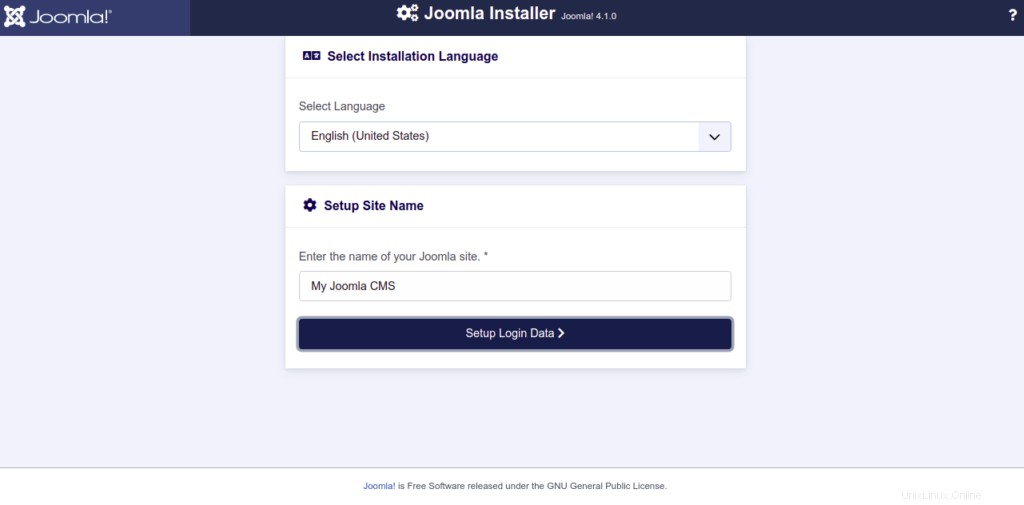
Seleziona la tua lingua, fornisci le informazioni sul tuo sito e fai clic su Imposta dati di accesso. Dovresti vedere la seguente pagina:
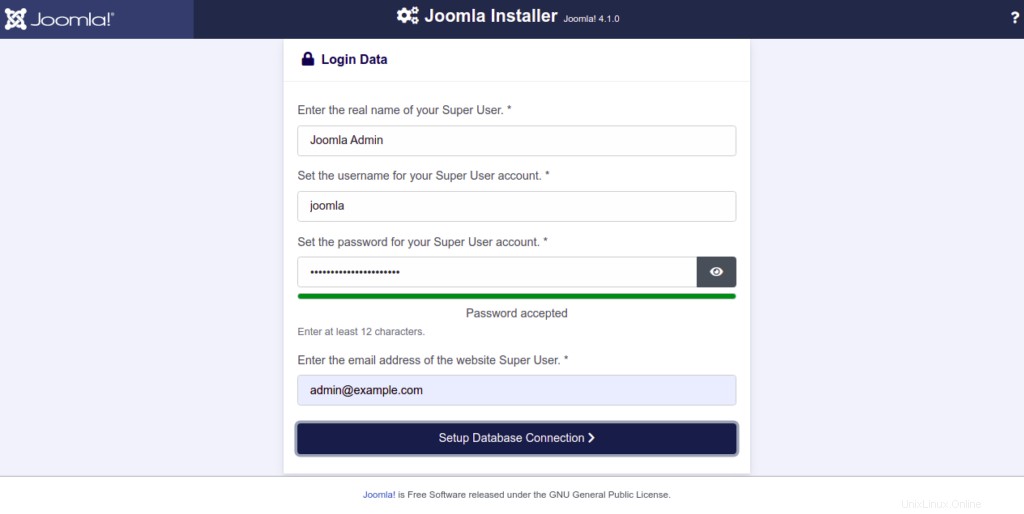
Qui, definisci l'utente amministratore e la password, quindi fai clic su Imposta connessione al database pulsante. Dovresti vedere la pagina di configurazione del database:
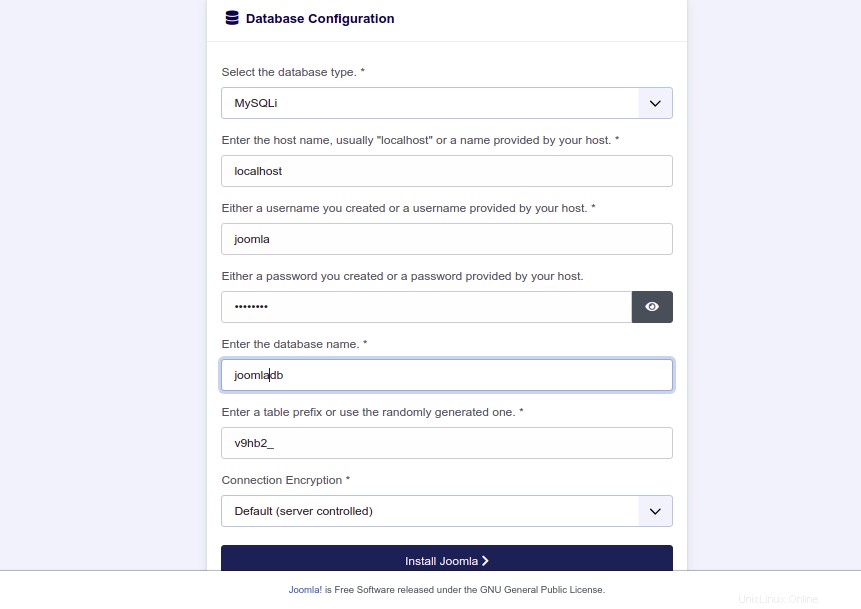
Fornisci le informazioni del database e fai clic su Installa Joomla pulsante. Dovresti vedere la seguente pagina:
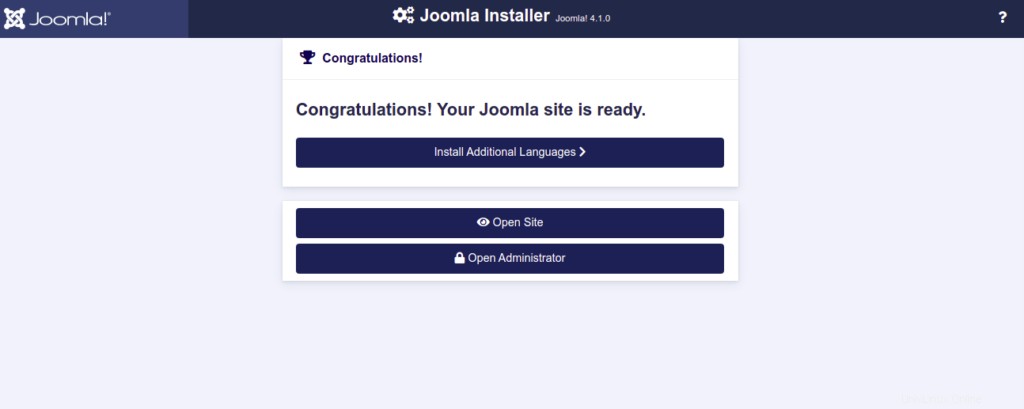
Quindi, fai clic su Apri amministratore pulsante. Dovresti vedere la pagina di accesso di Joomla:
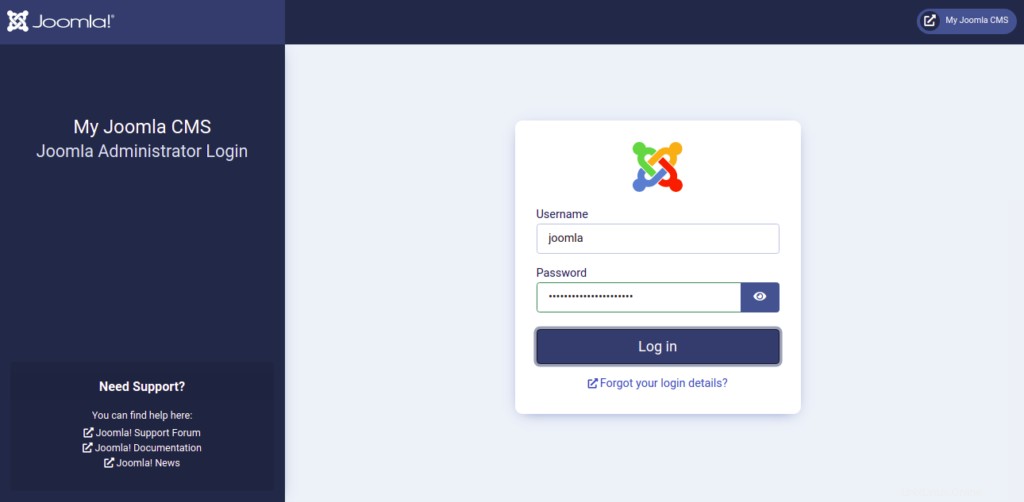
Fornisci il nome utente e la password dell'amministratore, quindi fai clic su Accedi pulsante. Dovresti vedere la pagina dashboard di Joomla:
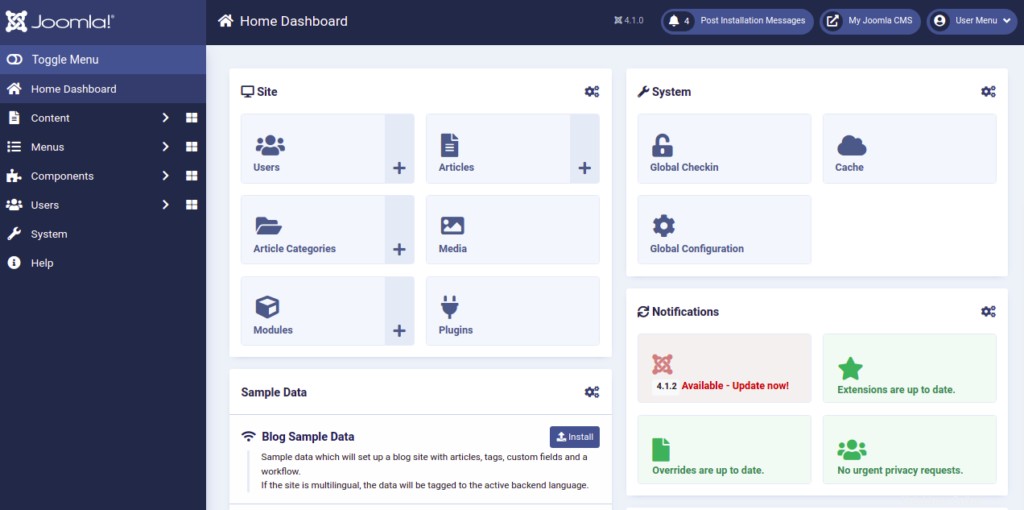
Conclusione
In questo post, hai imparato come installare Joomla con Nginx su Oracle Linux 8. Ora puoi iniziare a creare il tuo blog o sito Web dall'interfaccia Web di Joomla. Provalo con l'hosting VPS di Atlantic.Net!